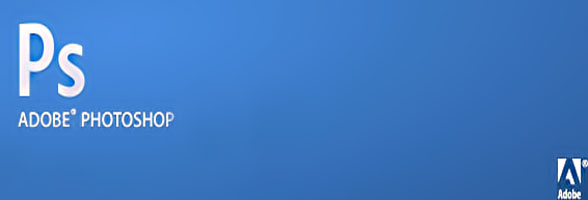
Efeito de capa do filme " O Ultimo Bourne"
01. Abra uma foto qualquer, para este tutorial iremos usar a imagem abaixo.

02. Pressione Ctrl+J para duplicar a layer, sua paleta de layers deverá ficar como a da foto abaixo.
03. Clique sobre a cor de Foreground para abrir a caixa de cores.
04. Com a caixa de cores aberta defina os valores abaixo para os canais RGB e clique em Ok.
05. Agora clique no ícone de New Adjustment Layer no rodapé da paleta de layers. Na lista que irá aparecer escolha a opção. Matiz/Saturação
06. Clique na opção Colorize e em seguida em Ok.
07. Sua imagem deverá ficar como a da foto abaixo.
08. Pressione a letra B do teclado para selecionar a Brush Tool, escolha um brush de pontas suaves.
09. Pressione a letra D do teclado para resetar as cores de Foreground a Background para preto e branco.
10. Na barra de opções da ferramenta diminua o valor de Opacidade para 30%.
11. Agora clique no ícone da máscara da Adjustment Layer.
12. Passe o brush nas áreas onde deseja que a cor original da foto volte, nesta foto o brush foi passado nas áreas onde existem pele como mãos e rosto.
13. Caso você pinte alguma área indesejada basta pressionar a letra X do teclado para alternar a cor de Foreground de preto para branco e passar no lugar onde errou.
14. Clique na Layer 1.
15. Agora vá em Filtro> Desfoque> Desfoque de Movimento e defina os valores abaixo, só lembrando que caso esteja usando outra foto os valores podem mudar.
16. Sua imagem deverá ficar como a imagem abaixo.
17. Clique no ícone de Add Layer Mask no rodapé da paleta de layers.
18. Clique no ícone da máscara que existe na Layer 1.
19. Novamente pressione a letra B do teclado para selecionar a Brush Tool, escolha um brush de pontas suaves e na barra de opções da ferramenta no alto da tela defina o valor de Opacity em 100%.
20. Com a cor preta como cor de Foreground pinte sobre as áreas onde temos as pessoas na foto, caso aconteça algum erro basta pressionar a letra X do teclado para alternar as cores de Foreground e pintar na área onde aconteceu o erro.
21. Pinte até deixar a pessoa da foto como a na imagem abaixo. Faça o mesmo com a outra pessoa na foto.
22. Clique na Adjustment Layer e logo após clique no ícone de Add New Layer ou pressione Ctrl+Shift+Alt+N para criar uma nova layer.
23. Pressione Ctrl+Backspace para preencher toda a área do documento de branco , escolha a cor branca e clique no documento, vá em Filtro> Ruido> Adicionar Ruido e defina os valores abaixo.
24. Sua imagem deverá ficar como a da foto abaixo.
25. Mude o modo de blend da layer para Superexposição de cores.
26. Diminua a opacidade da layer para 10% ou menos.
27. Ao final sua imagem estará assim.
Valew Ate a próxima